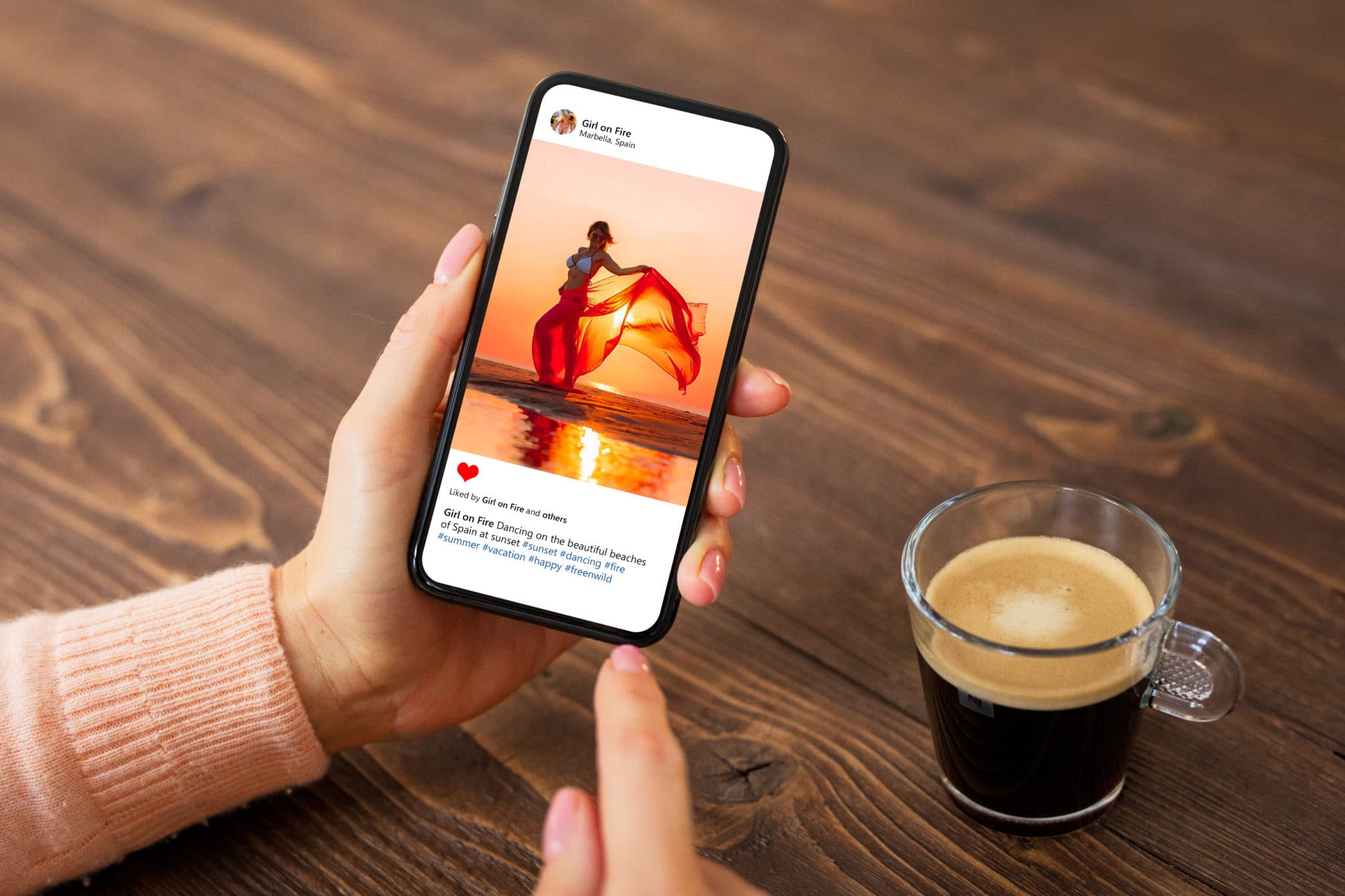نحوه تغییر رنگ پس زمینه در استوری اینستاگرام: راهنمای سریع
پست
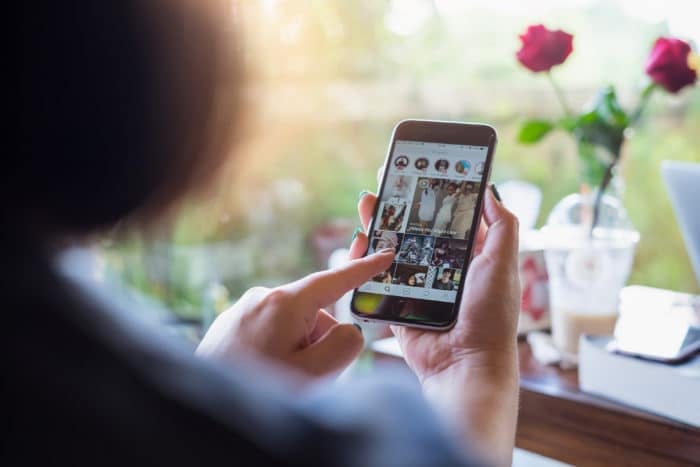
استوری های اینستاگرام روشی سرگرم کننده برای ارتباط با مخاطبان و دنبال کنندگان شماست. گزینههای بسیار زیادی وجود دارد، بین عکسها، ویدیوها، استیکرها و ابزارهای تعامل، و شما واقعاً میتوانید استوریهای اینستاگرام را متعلق به خودتان کنید و آنها را برای خود کار کنید.
اما آیا می دانستید که می توانید رنگ پس زمینه استوری اینستاگرام خود را نیز تغییر دهید؟ چه نمیدانستید این امکان پذیر است یا به سادگی مطمئن نیستید که چگونه شروع کنید، ما به شما گام به گام در مورد نحوه ایجاد این تغییرات راهنمایی میکنیم تا بتوانید استوریهای اینستاگرام متناسب با رنگ برند خود داشته باشید.
راهنمای سریع تغییر رنگ پس زمینه در استوری اینستاگرام
هنگامی که بدانید چگونه رنگ را تغییر دهید، می توانید پس زمینه را با تصاویر خود در پیش زمینه هماهنگ کنید یا به سادگی از یکی از رنگ های برند خود استفاده کنید. این به منسجمتر شدن حضور شما در اینستاگرام کمک میکند و تشخیص و شناسایی برند شما را برای فالوورهای شما آسانتر میکند.
چگونه پس زمینه را به رنگ ثابت تغییر دهیم
وقتی عکسی را در استوری اینستاگرام خود پست می کنید، احتمالاً می خواهید پس زمینه را تغییر دهید تا هماهنگ تر به نظر برسد. چه آیفون یا اندروید داشته باشید، در اینجا نحوه انجام این کار آورده شده است:
- برای اضافه کردن یک داستان مانند همیشه آماده شوید و سپس از هر چیزی عکس بگیرید.

- روی سه نقطه در گوشه سمت راست بالا ضربه بزنید، سپس “Draw” را انتخاب کنید.

- یکی از رنگهای پایین را انتخاب کنید و سپس در هر نقطه از تصویر خود فشار دهید و نگه دارید.
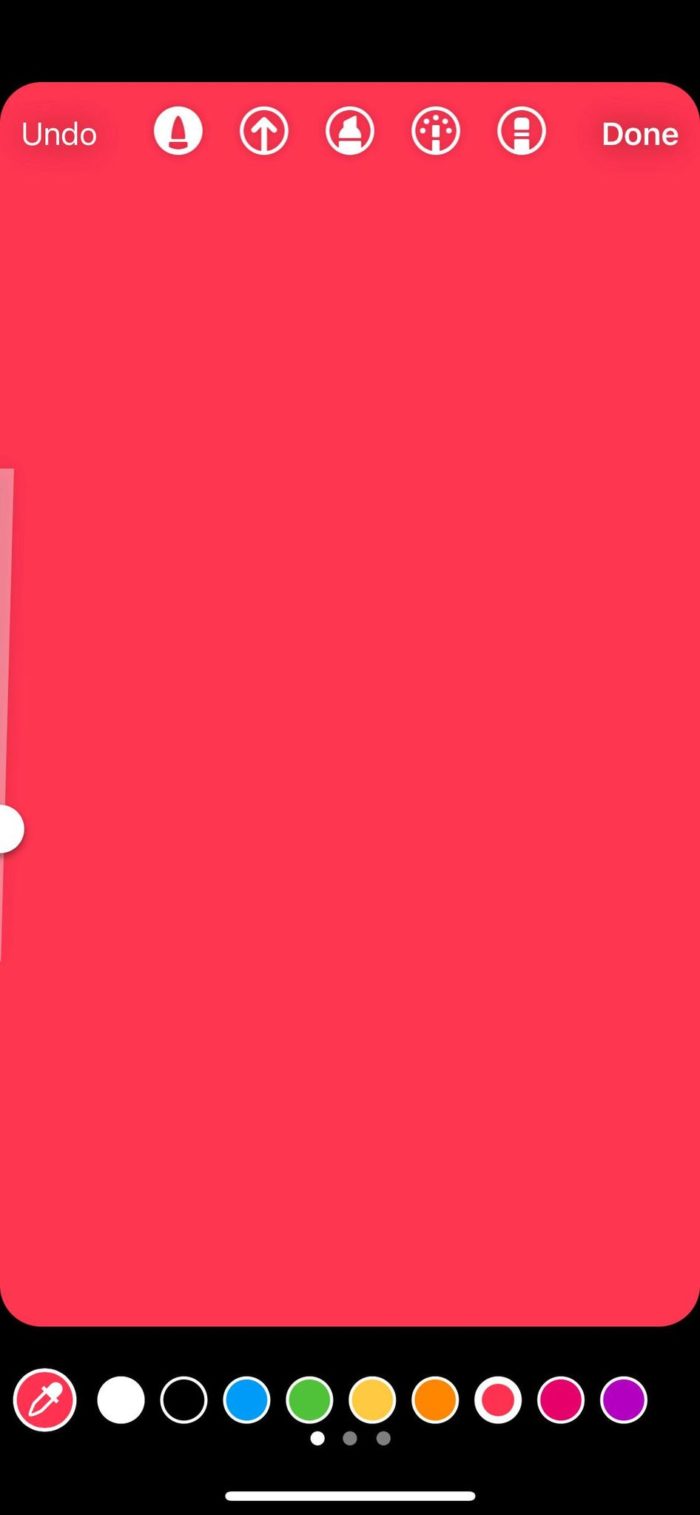
- اگر رنگی متفاوت از آنچه در دسترس است میخواهید، روی رنگی که نزدیکترین رنگ به چیزی که به دنبالش هستید ضربه بزنید و آن را نگه دارید. از آنجا، می توانید انگشت خود را بکشید تا سایه مورد نظر خود را انتخاب کنید.

به بیش از 100 هزار بازاریاب هوشمند اینستاگرام بپیوندید
اگر برای جلب توجه شایسته در اینستاگرام تلاش می کنید، همین امروز در Kicksta ثبت نام کنید و شروع به جذب دنبال کنندگان بیشتری کنید که به برند شما علاقه مند هستند.
- یا اگر رنگ مورد نظر شما در واقع در عکسی است که گرفته اید، می توانید از نماد قطره چکان در پایین سمت چپ برای انتخاب رنگ از تصویر استفاده کنید.
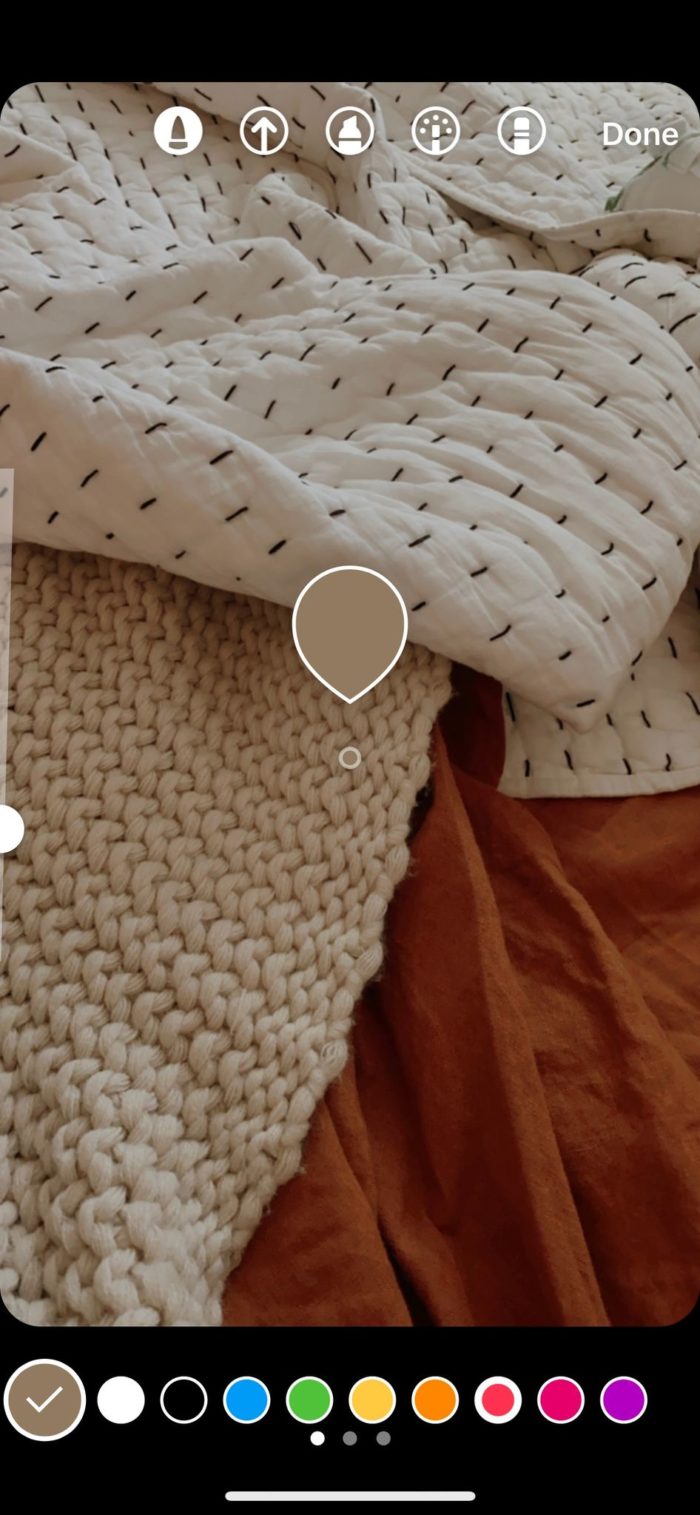
- هنگامی که رنگ خود را انتخاب کردید، مانند قبل، به سادگی هر جایی از تصویر را فشار دهید و نگه دارید، پس زمینه شما به آن رنگ تغییر می کند.
اگر میخواهید از متن یا برچسبها برای انتقال پیام خود استفاده کنید و نمیخواهید نگران این باشید که چگونه آنها در مقابل یک تصویر ظاهر میشوند، این گزینه عالی است. همچنین اگر هیچ عکس خوبی در کتابخانه خود ندارید و در جایی بیش از حد فتوژنیک نیستید، راه حل خوبی است.
نحوه تغییر رنگ پس زمینه هنگام اشتراک گذاری یک پست فید
اول از همه، می دانستید که می توانید یک پست فید را در استوری خود به اشتراک بگذارید، درست است؟ این یک راه عالی برای افزایش تعامل در پست های فید شما است. داستانها در حال حاضر بسیار محبوب هستند و برخی از افراد حتی زمانی را در فید خود صرف نمیکنند. آنها فقط داستان ها را بررسی می کنند و به روز خود ادامه می دهند.
با به اشتراک گذاشتن پست فید خود در استوری خود، شانس دیدن آن را افزایش می دهید. یک تیزر اضافه کنید تا بخواهند روی آن کلیک کنند و ببینند شما چه گفتهاید. در اینجا نحوه اشتراک گذاری یک پست فید در استوری خود آورده شده است:
- به پستی که میخواهید به اشتراک بگذارید بروید (این پست میتواند در فید شما یا شخص دیگری باشد) و روی دکمه کاغذی کوچک هواپیما ضربه بزنید.

- روی «افزودن به داستان خود» ضربه بزنید.
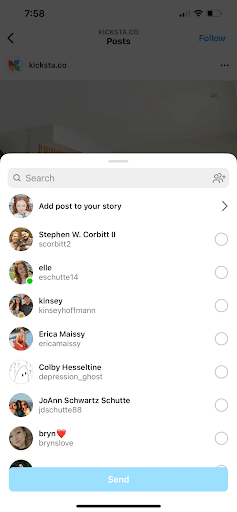
- تبریک می گویم، شما آن را انجام دادید!
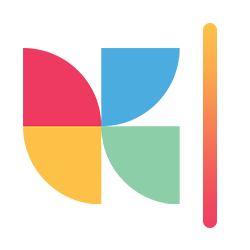
هنگامی که پست فید را در استوری خود به اشتراک گذاشتید، وقت آن است که رنگ پس زمینه را تغییر دهید. این بسیار شبیه به تغییر رنگ پسزمینه استوری اینستاگرام شما است.
- روی نقاط وجود دارد در گوشه سمت راست بالا ضربه بزنید و “Draw” را انتخاب کنید.

- رنگ مورد نظر خود را انتخاب کنید (و به یاد داشته باشید، می توانید روی هر یک از رنگ ها در پایین ضربه بزنید و نگه دارید تا سایه متفاوتی به دست آورید یا از قطره چکان برای انتخاب رنگ در پست استفاده کنید!).

- پس زمینه استوری اینستاگرام را برای تغییر رنگ پس زمینه طولانی فشار دهید.
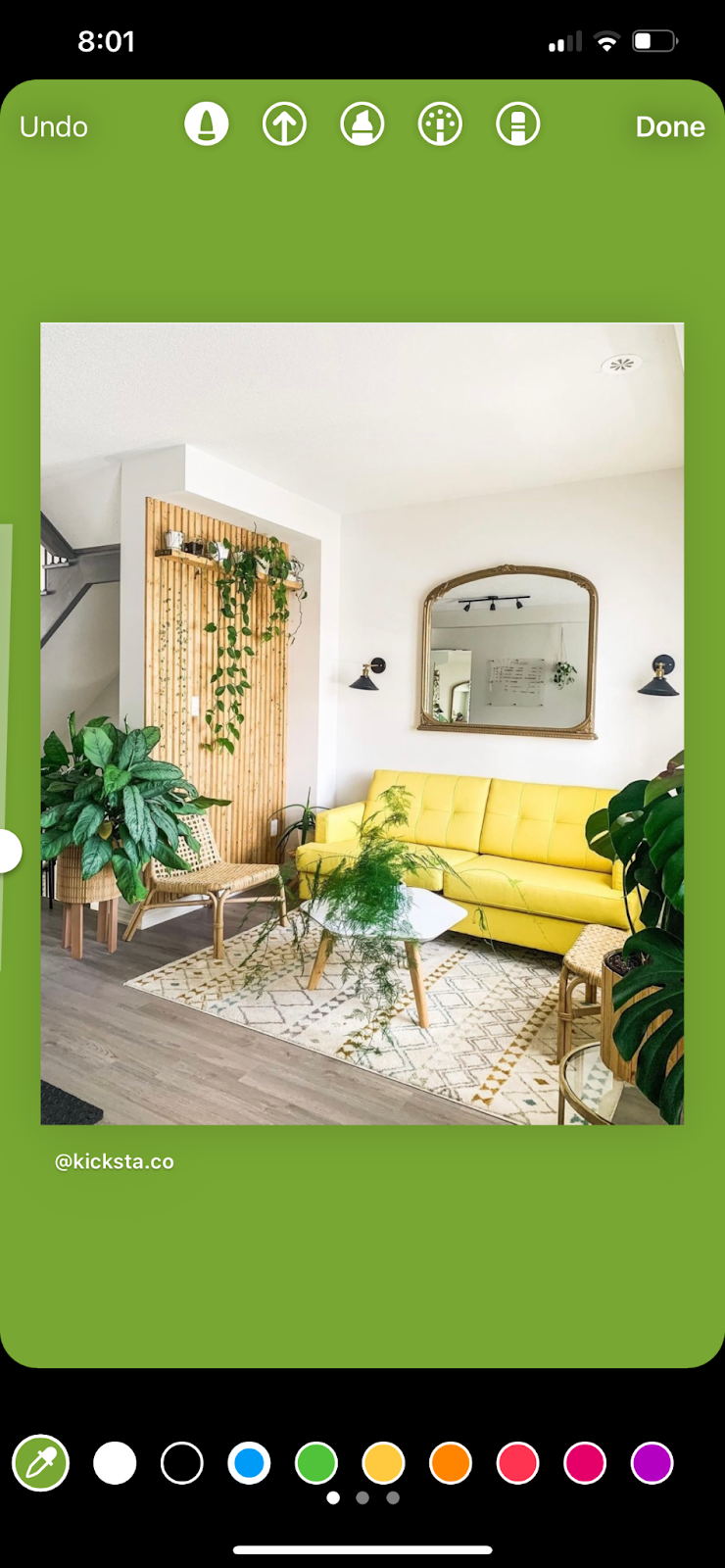
بعد از اینکه رنگ پسزمینه آنطور که میخواهید تنظیم شد، میتوانید داستان خود را هر طور که میخواهید آرایش کنید. برچسبها یا فراخوانی اضافه کنید که «اینجا ضربه بزنید». متنی بنویسید که مردم را به خواندن کپشن شما ترغیب کند. در این مرحله توپ کاملاً در زمین شماست، اما هدف این است که مردم را وادار کنید تا روی پست فید شما کلیک کنند تا بتوانند آن را با شکوه تمام ببینند.
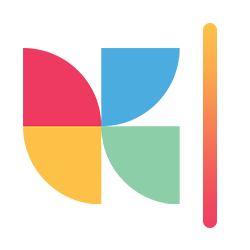
چگونه یک تصویر را در بالای رنگ پس زمینه خود اضافه کنیم
حالا که رنگ پسزمینهتان را به همان شکلی که میخواهید دارید، اگر بخواهید تصویری از رول دوربینتان اضافه کنید، چطور؟ در اینجا نحوه انجام آن است.
- با دنبال کردن اولین مراحل ما برای به دست آوردن یک پس زمینه ساده و رنگارنگ شروع کنید.
- روی نماد دوم در گوشه سمت راست بالا که شبیه یک برچسب با صورتک است ضربه بزنید.
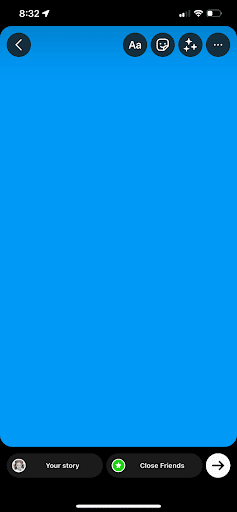
- به پایین اسکرول کنید تا نماد دوربین را ببینید.
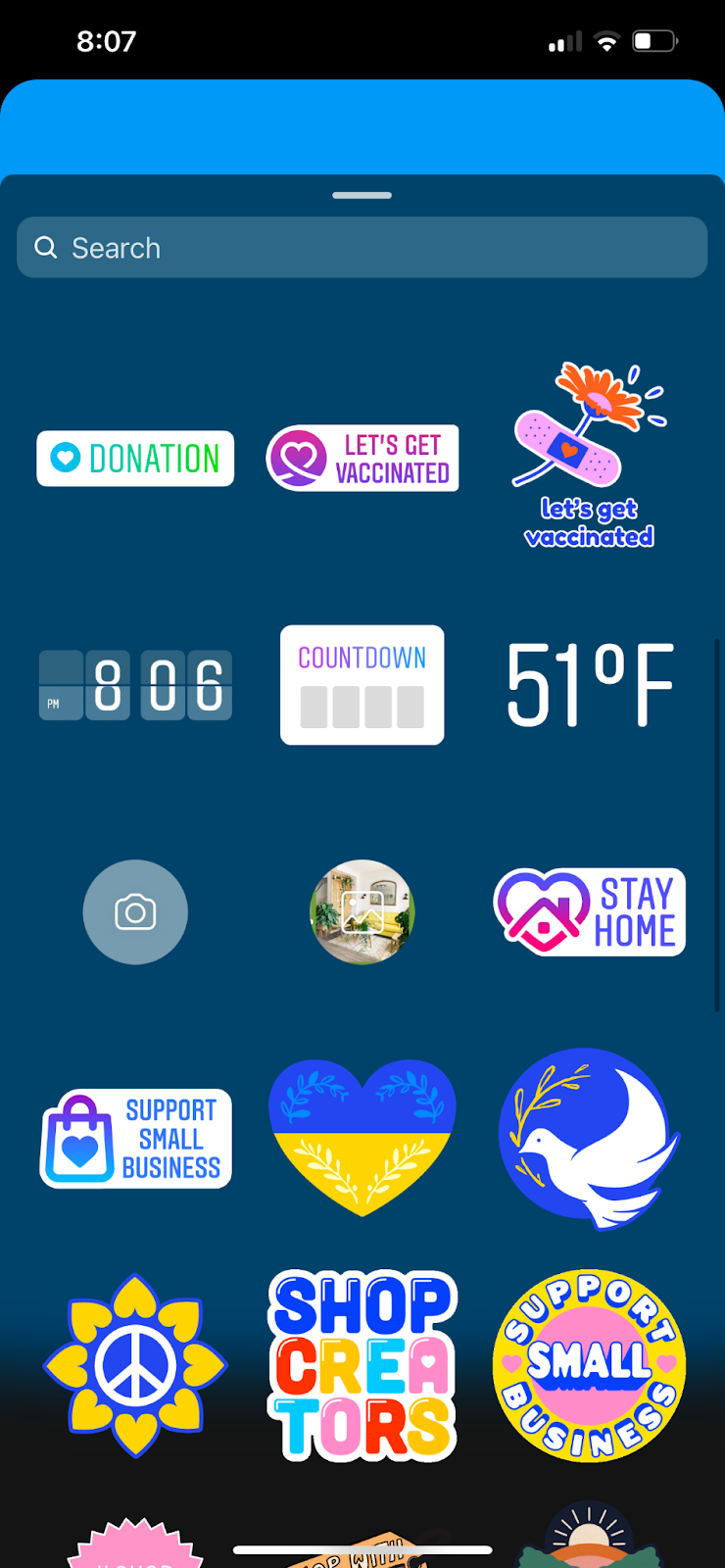
- نماد سمت راست نماد دوربین را انتخاب کنید – این نماد عکس است و باید یک تصویر کوچک از جدیدترین عکس شما را نشان دهد.
- روی عکسی که میخواهید به استوری خود اضافه کنید ضربه بزنید و ظاهر میشود.
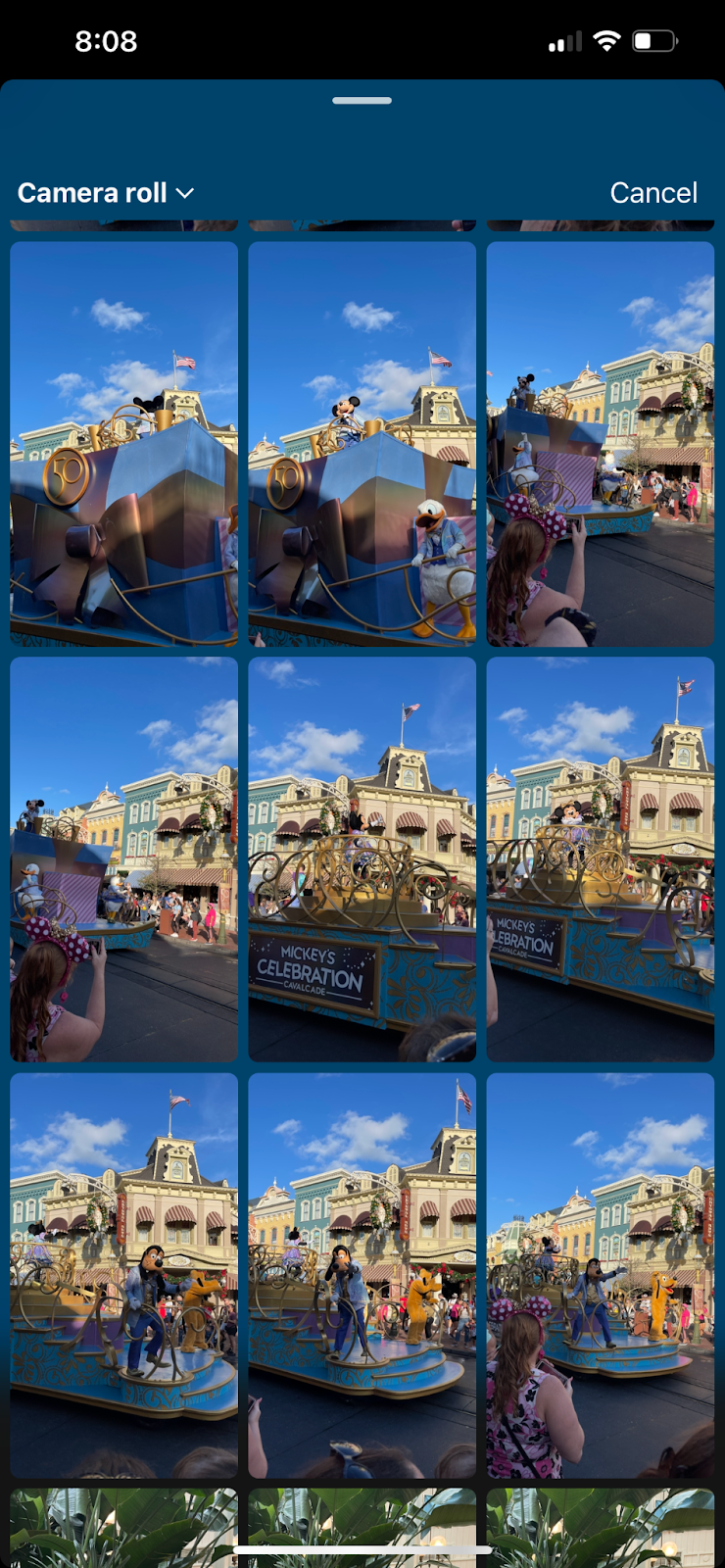
- سپس، میتوانید اندازه آن را تغییر دهید، استیکر اضافه کنید، متن یا هر کاری را که میخواهید انجام دهید تا داستان را متعلق به خودتان کنید.
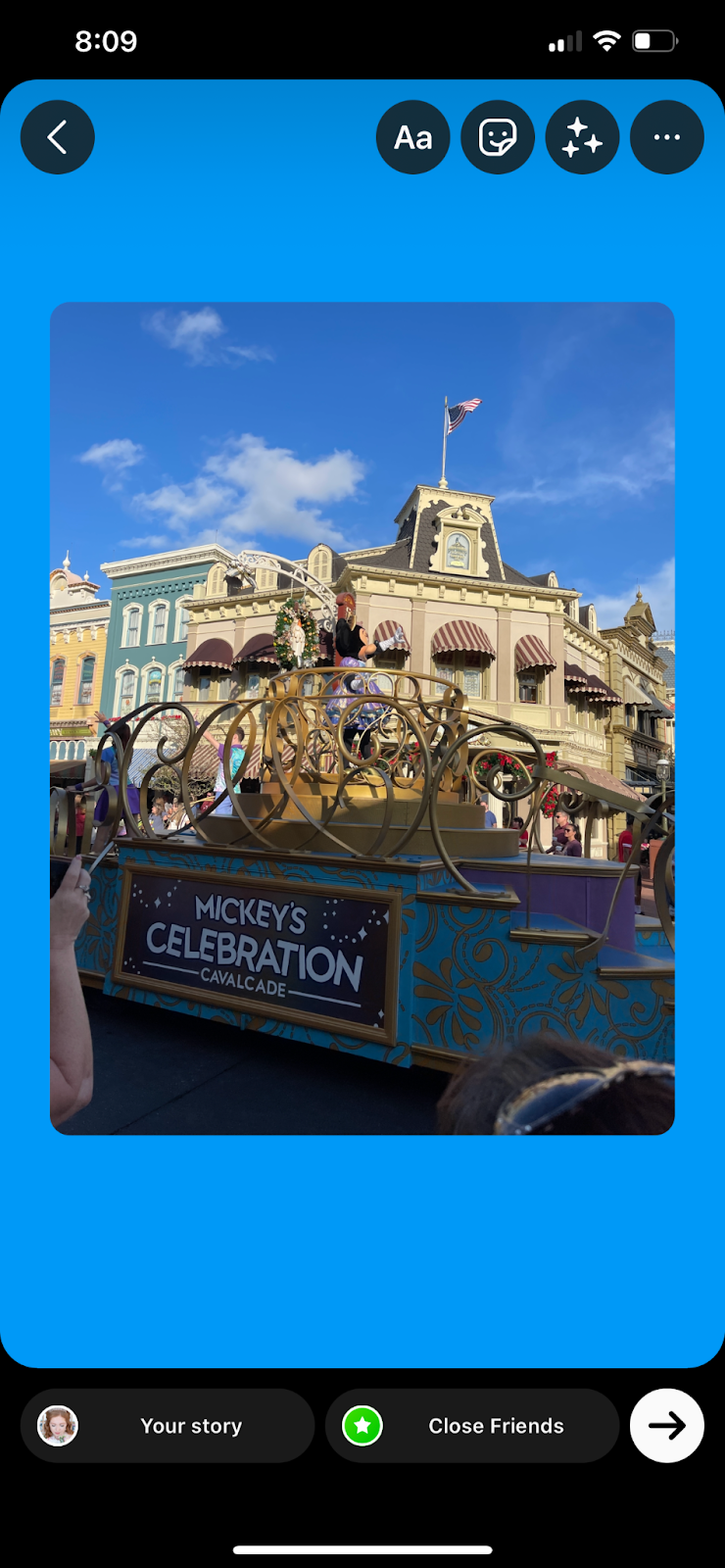
این همچنین یک راه عالی برای افزودن برند و عمق به استوری اینستاگرام شما است. هنگامی که رنگ پس زمینه شما تنظیم شد، می تواند به عنوان یک لوح خالی برای اضافه کردن تصاویر، برچسب ها، متن یا هر چیز دیگری به داستان عمل کند.
استوری های اینستاگرامی جذاب بصری ایجاد کنید که برای فالوورهای شما جذاب و با برند هستند.
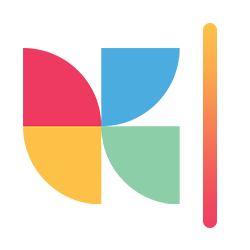
چگونه یک رنگ پس زمینه محو شده را در بالای تصویر خود اضافه کنید
برای آخرین آموزش خود، در مورد افزودن رنگ پسزمینه محو یا شفاف به بالای تصویرتان صحبت میکنیم. این می تواند افکت های بسیار جالب و منحصر به فردی را به استوری های اینستاگرام شما اضافه کند.
- با افزودن یک عکس به استوری اینستاگرام خود شروع کنید. برای انجام این کار، روی دکمه «افزودن داستان» در بالا سمت چپ یا علامت مثبت در بالا سمت راست کلیک کنید و داستان را انتخاب کنید. سپس تصویری را که می خواهید استفاده کنید از رول دوربین خود انتخاب کنید.
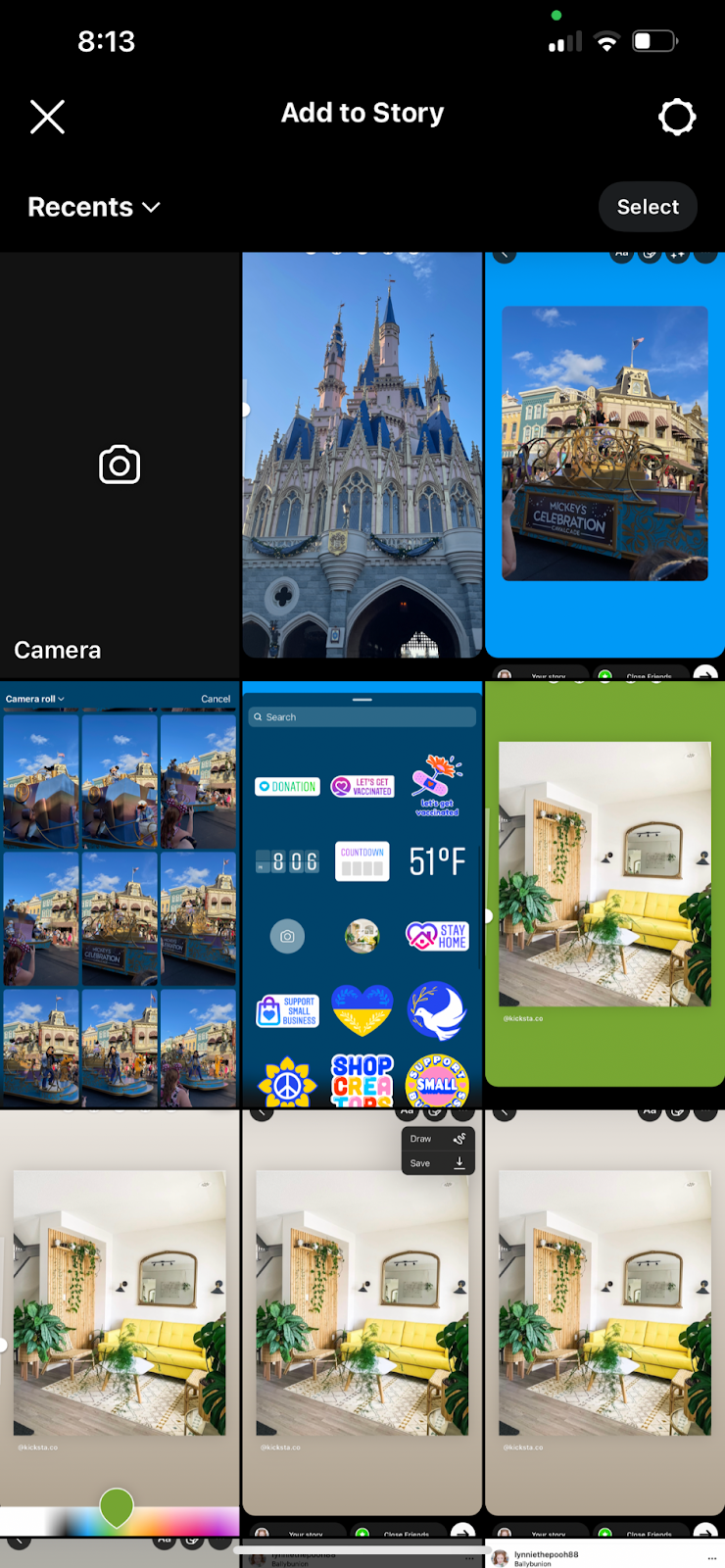
- سپس، روی سه نقطه در گوشه بالا سمت راست ضربه بزنید و “Draw” را انتخاب کنید.

- این بار به وسط بالای صفحه خود نگاه کنید و نماد وسطی را که شبیه به هایلایتر است انتخاب کنید.

- سپس، رنگی را که میخواهید روی تصویرتان داشته باشید، انتخاب کنید، درست مانند کاری که قبلاً با پسزمینه انجام دادهایم.
- مانند قبل، روی وسط صفحه ضربه بزنید و نگه دارید.
- صفحه نمایش خود را با رنگی که انتخاب کرده اید پوشانده می بینید، اما همچنان می توانید تصویر را از طریق آن ببینید.
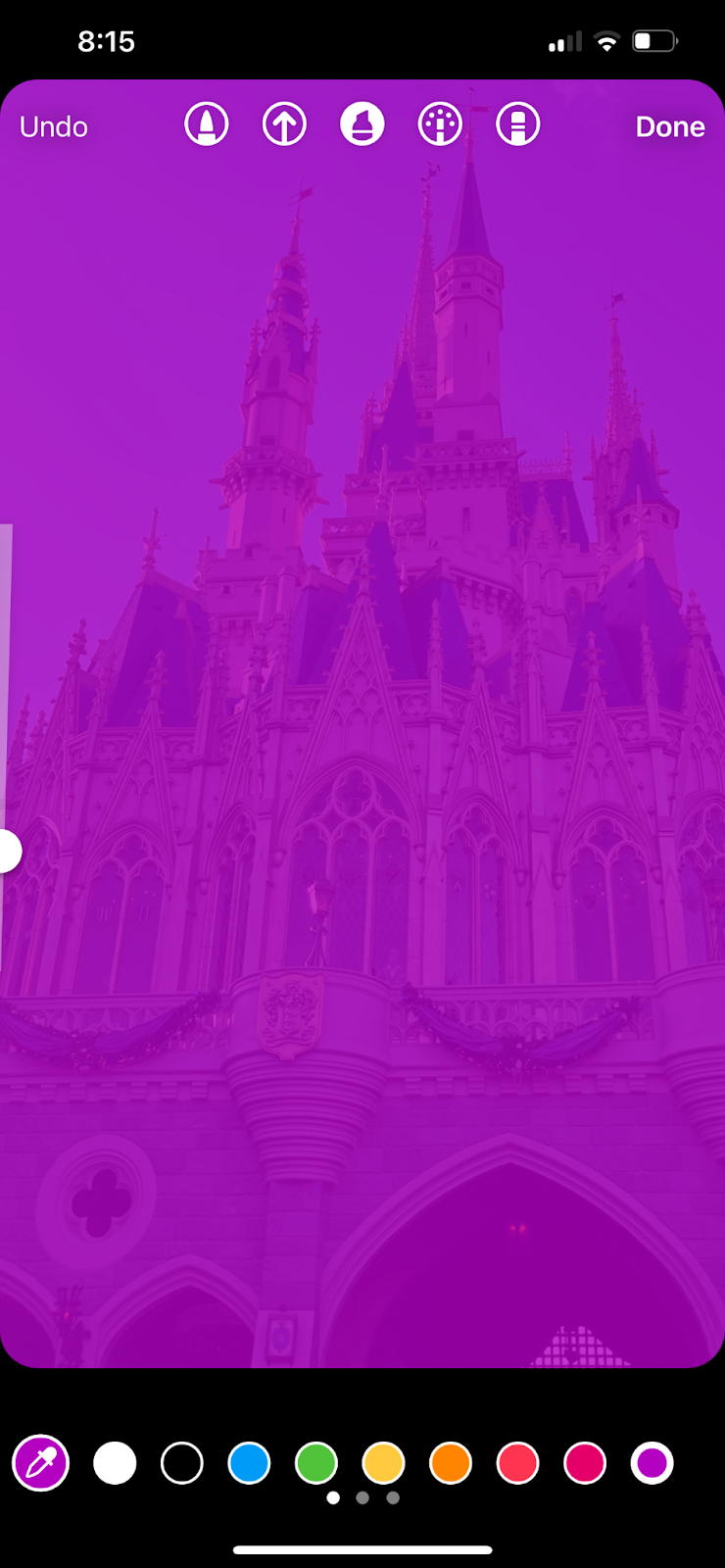
- برای افزودن برخی جلوههای اضافی، نماد پاککن را در سمت راست بالای مجموعه گزینههای میانی انتخاب کنید.
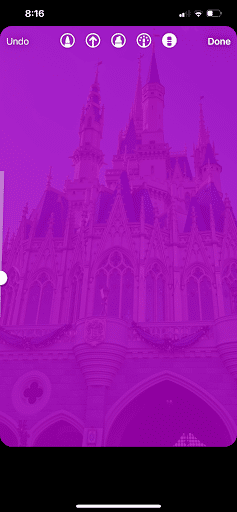
- سپس، اندازه پاک کن در سمت چپ صفحه نمایش خود را تنظیم کنید.
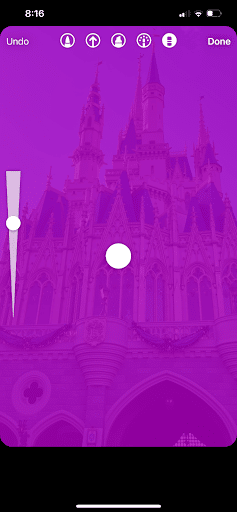
- سپس می توانید طرح هایی را با رنگ شفاف روی تصویر ایجاد کنید!

مهم نیست که چه رنگی را انتخاب می کنید یا چگونه طرح های پاک کن را در آن ترسیم می کنید، این می تواند داستان بسیار جذاب بصری ایجاد کند.
حالا نوبت شماست
اگر قبلاً چنین کاری را انجام نداده اید، آن را امتحان کنید. تلاش برای تغییر رنگ پسزمینه در استوری اینستاگرام راهی آسان برای ایجاد تفاوت و جذابتر کردن، برندسازی و زیباتر کردن استوریهایتان است.
ممکن است احمقانه به نظر برسد، اما مردم بیشتر به چیزهایی توجه میکنند که دیدن آنها خوب است، بنابراین قطعاً این اتلاف وقت نیست.
کدام تکنیک را ابتدا می خواهید امتحان کنید؟
هک رشد اینستاگرام
به بیش از 100000 بازاریاب و تأثیرگذار بپیوندید که هر هفته آخرین نکات و ترفندهای اینستاگرام را دریافت می کنند که به صندوق پستی آنها ارسال می شود.